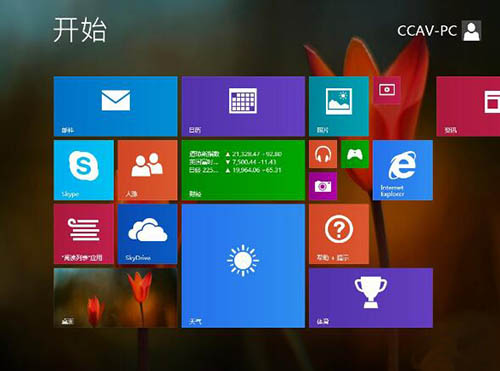来源:www.uzhushou.cn 时间:2018-05-17 08:15
相信有很多用户都清楚更换桌面背景的方法,但是却很少有人知道win8.1系统开始屏幕的背景也是能够更换的,那么win8.1系统怎么设置开始屏幕背景呢?今天为大家分享win8.1系统设置开始屏幕背景的操作方法。
设置开始屏幕背景操作方法:
方法一:
1、在Win8.1系统桌面上,点击左下角的Win8.1开始屏幕菜单,如图所示:
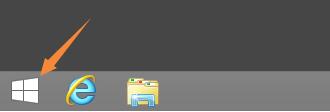
2、在Win8.1开始屏幕菜单modern界面上,我们将鼠标移动到最左边,然后在显示出的列表里,点击“设置”按钮,如图所示:
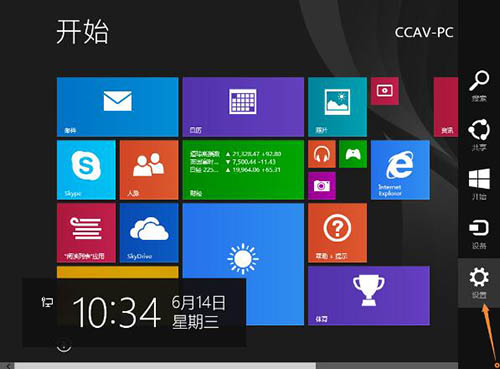
3、在Win8.1开始屏幕modern界面的设置菜单里,我们点击个性化设置,如图所示:
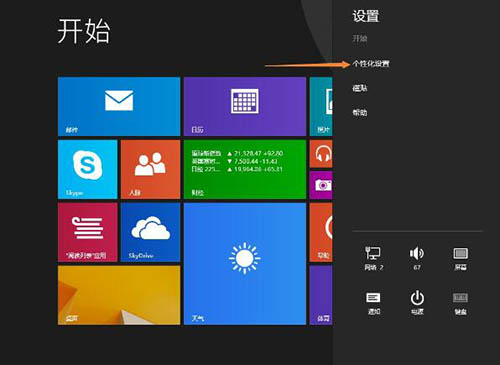
4、在Win8.1开始屏幕modern界面的个性化设置菜单下方,选择你要设置开始屏幕的背景图片,然后在选择背景颜色,和个性色,如图所示:
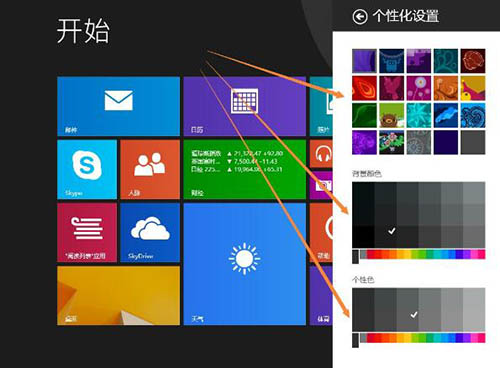
5、OK,Win8.1开始屏幕modern界面背景颜色就被设置好了,如图所示:
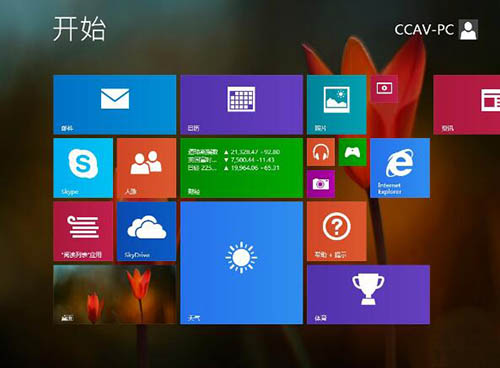
方法二:
1、在Win8.1系统桌面空白处,我们点击鼠标右键,然后点击弹出菜单里的个性化,如图所示:
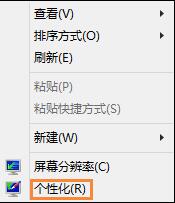
2、在Win8.1个性化设置窗口里,我们点击左侧下方导航的“任务栏和导航”,如图所示:
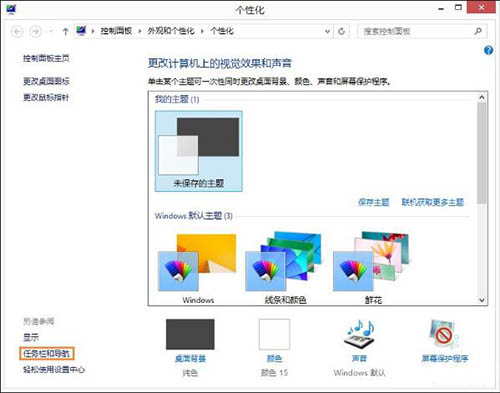
3、在弹出的Win8.1任务栏和导航界面上,我们点击“导航”选项卡,如图所示:
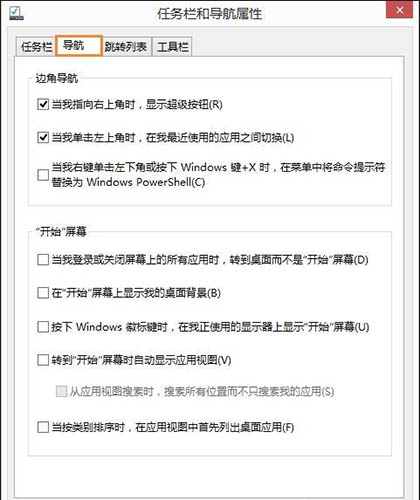
4、在Win8.1导航选项卡里,我们可以在开始屏幕下方看到“在开始屏幕上显示我的桌面背景”选项,将该选项勾选上,然后点击确定,如图所示:
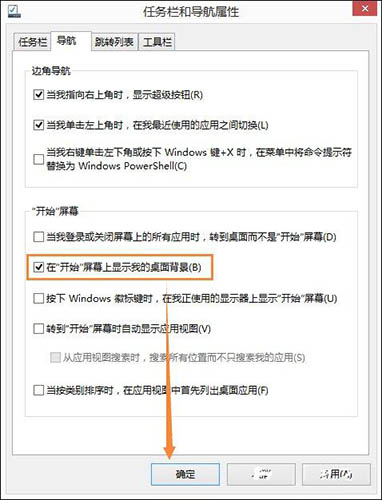
5、OK,Win8.1开始屏幕modern界面背景颜色就被设置好了,如图所示:
责任编辑:u助手:http://www.uzhushou.cn